1 为什么需要远程登录 Linux
1.1 说明:公司开发的具体应用场景
- Linux 服务是开发小组共享
- 正式上线的项目是运行在公网
- 因此程序员需要远程登录到 Linux 进行项目管理或者开发
- 画一个简单的网络拓扑示意图【帮助理解】
- 远程登录客户端有 Xshell7 ,Xftp7 ,我们学习使用 Xshell7 和 Xftp7 ,其它的远程工具大同小异
- 示意图

2 软件下载
看韩老师视频演示 => 视频链接
- 说明:开始安装的韩老师提供Xshell6,好像使用不了,所以这里我用的Xshell7
- 下载 free-for-home-school 版本
- 下载地址:https://www.xshell.com/zh/free-for-home-school/
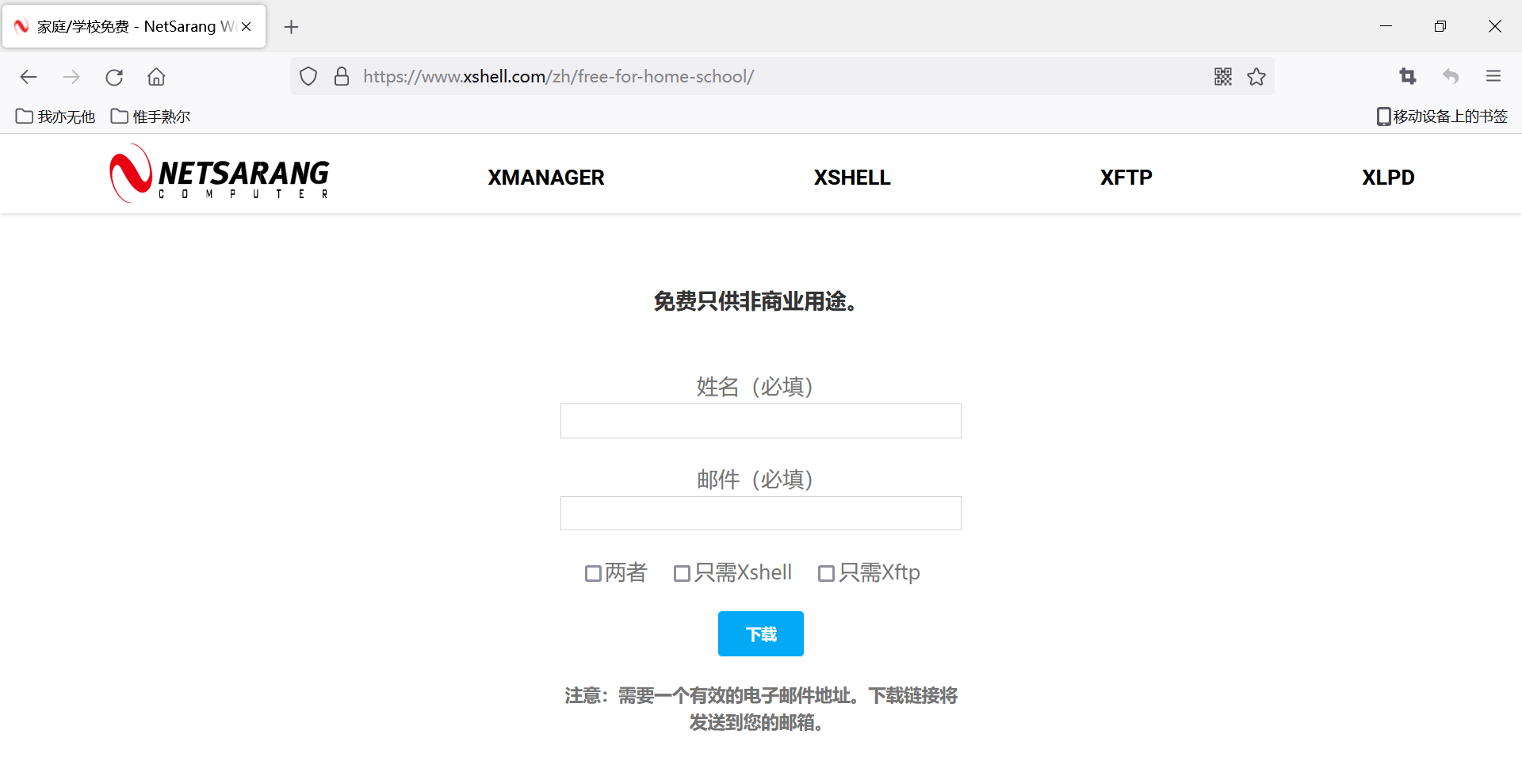
------邮箱信息如下------
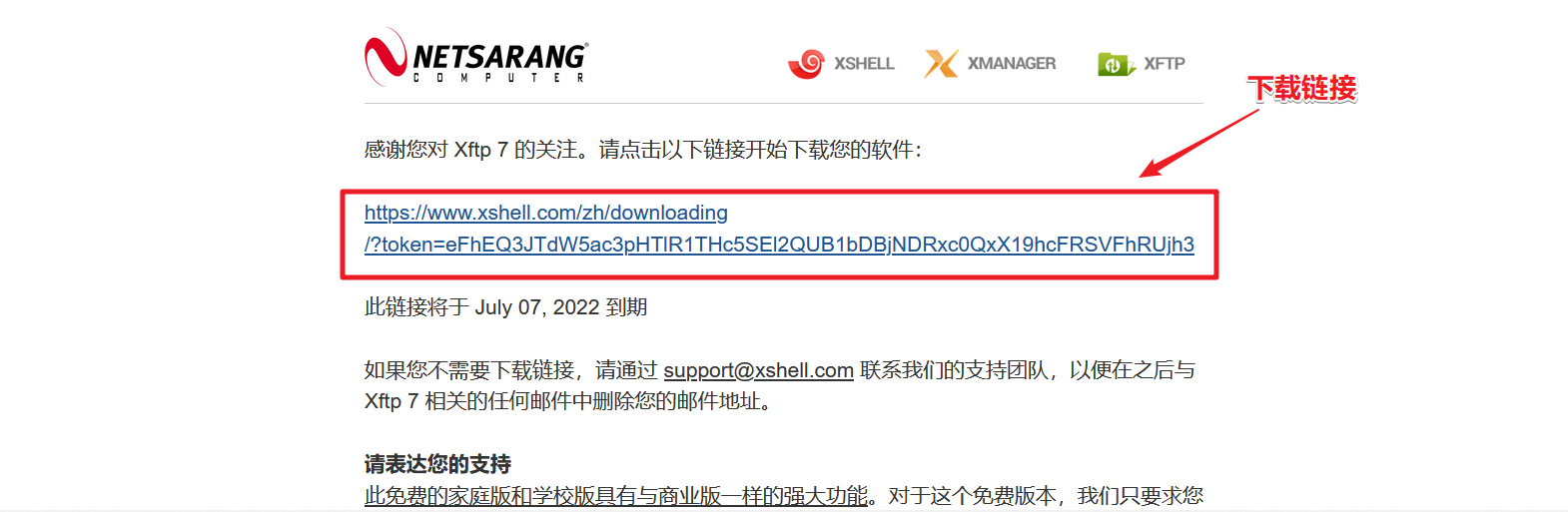
---------下载好的文件如下--------
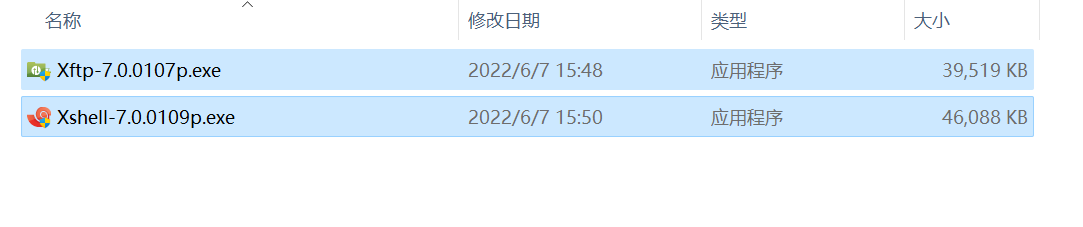
3 远程登录Linux-Xshell7
3.1 介绍
- 说明:Xshell 是目前最好的远程登录到 Linux 操作的软件,流畅的速度并且完美解决了中文乱码问题,是目前程序员首选的软件
- Xshell 是一个强大的安全终端模拟软件,它支持 SSH1,SSH2,以及 Microsoft Windows 平台的 TELNET 协议
- Xshell 可以在 Windows 界面下用来访问不同系统下的服务器,从而比较好的达到远程控制终端的目的
3.2 Xshell7 安装,配置和使用
- 测试 两台机器/系统 是否网络通畅
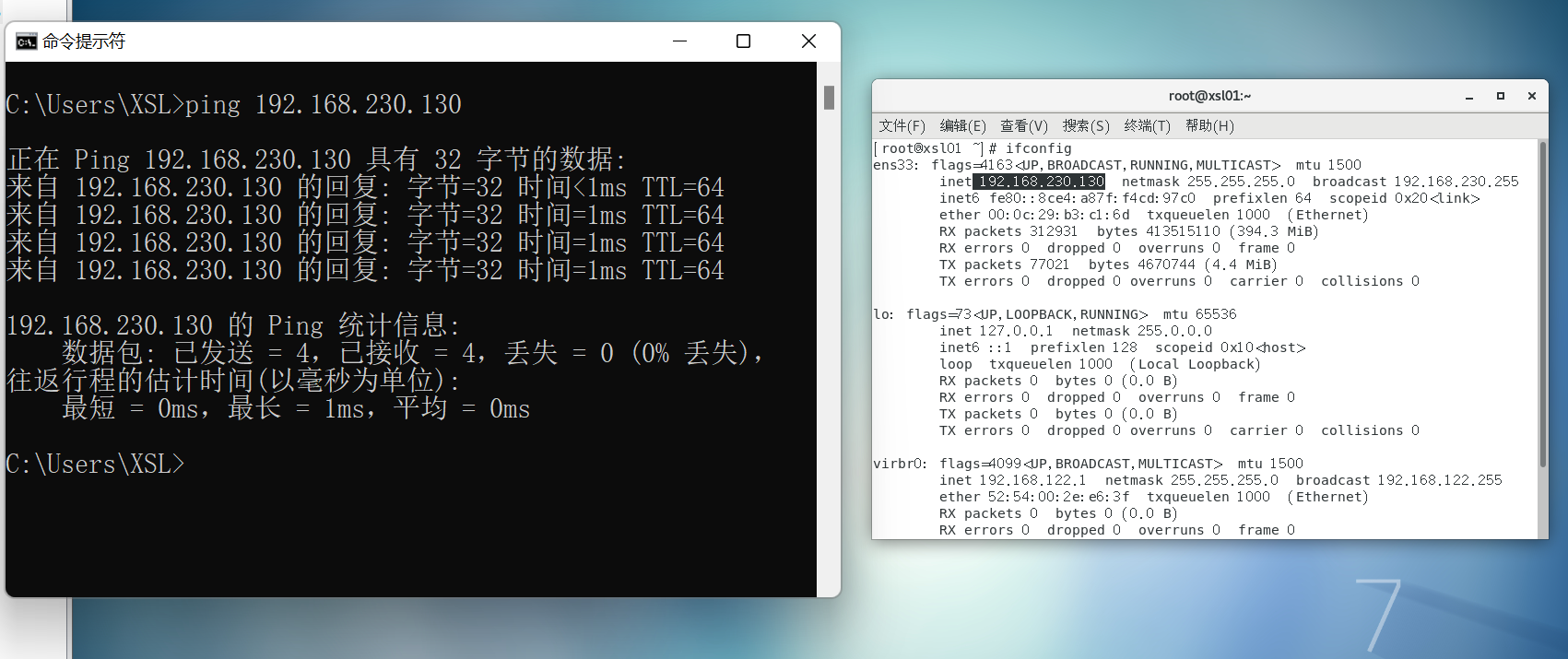
- 配置信息
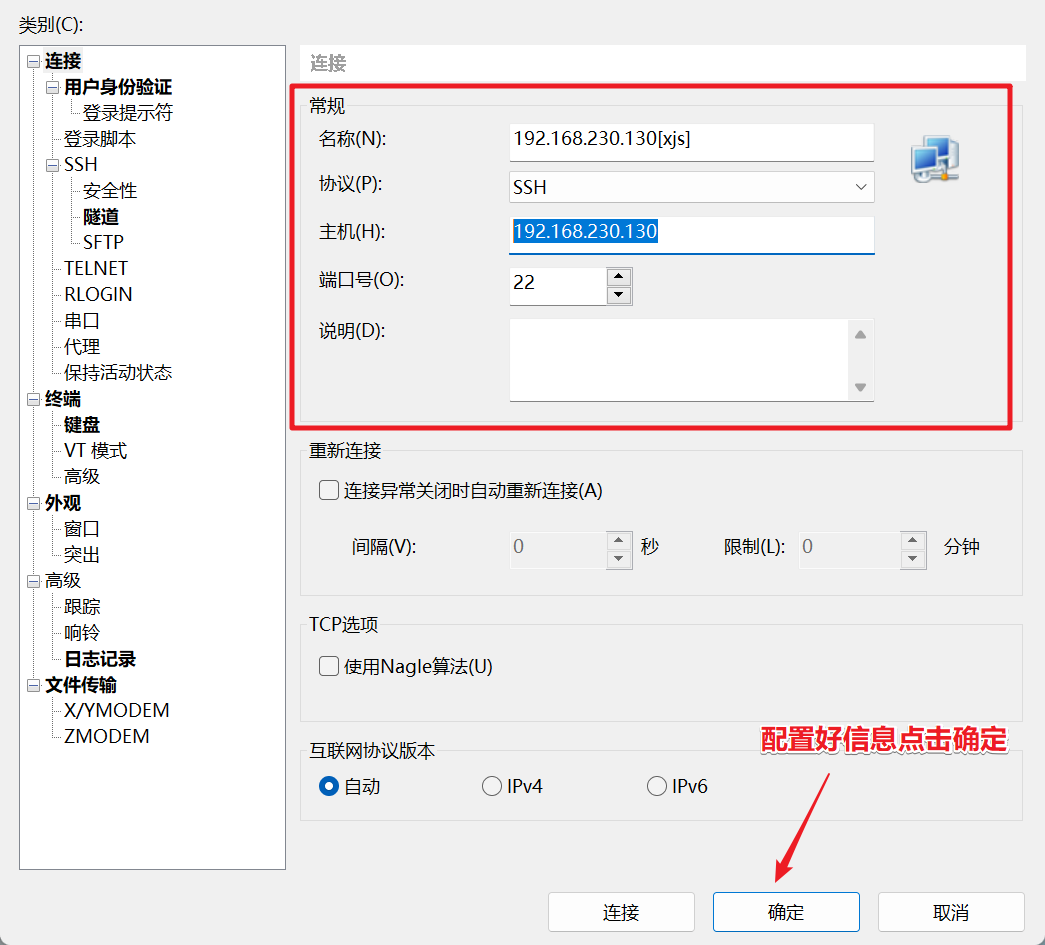
- 连接
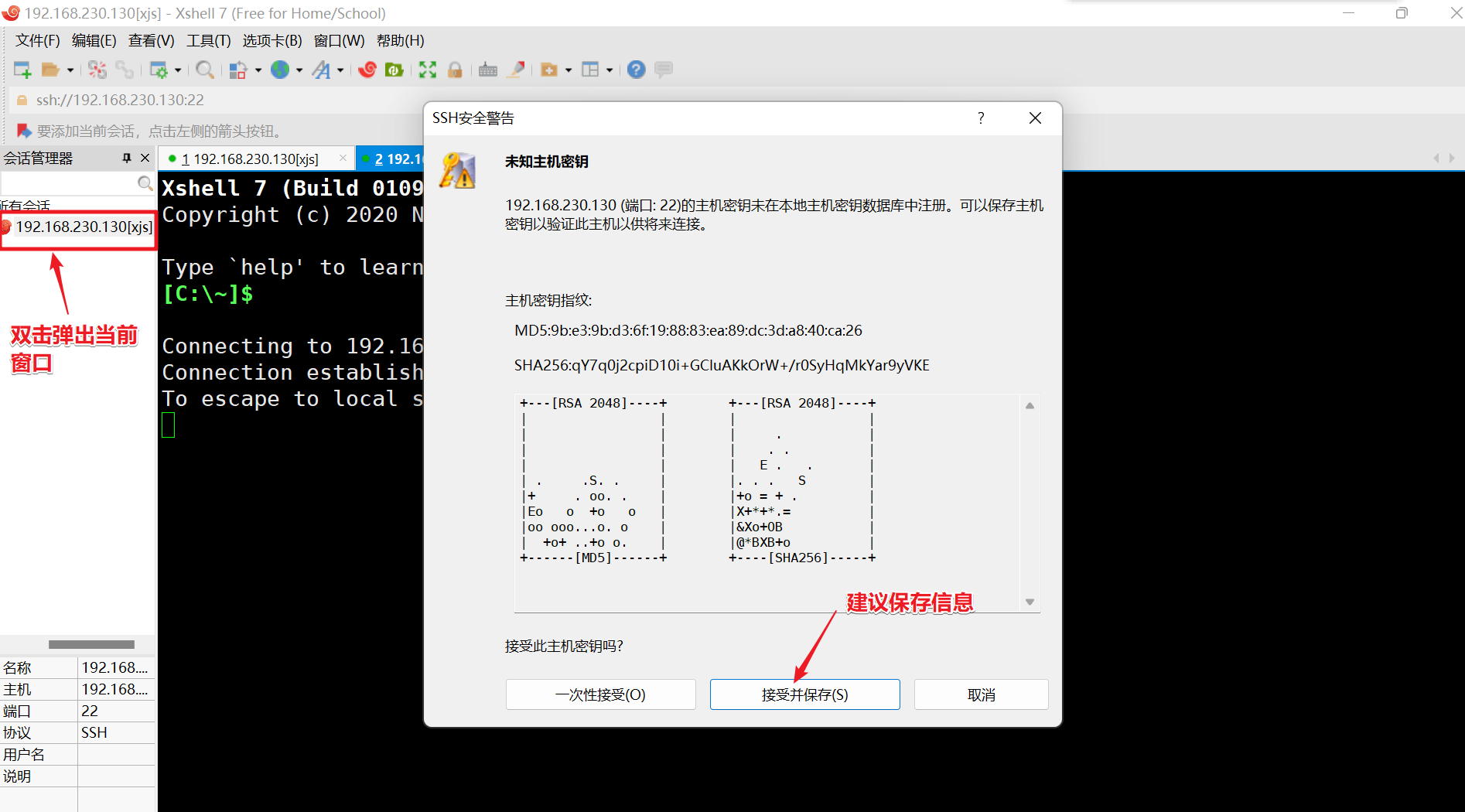
4 远程上传下载文件 Linux-Xftp7
4.1 介绍
- 是一个基于 Windows 平台的功能强大的 SFTP,FTP 文件传输软件。
- 使用了 Xftp 以后,Windows 用户能安全地在 Unix / Linux 和 Windows PC 之间传输文件
- 文件前面已经下载好了
4.2 Xftp7 安装,配置和使用
- 新建会话,配置信息
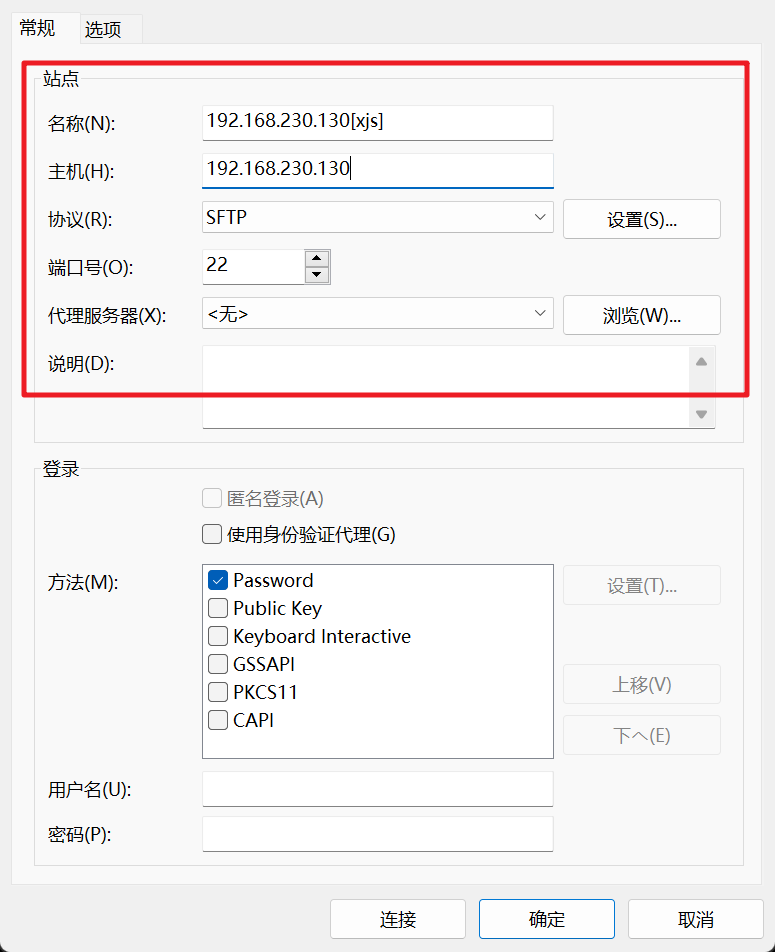
- 连接 Linux
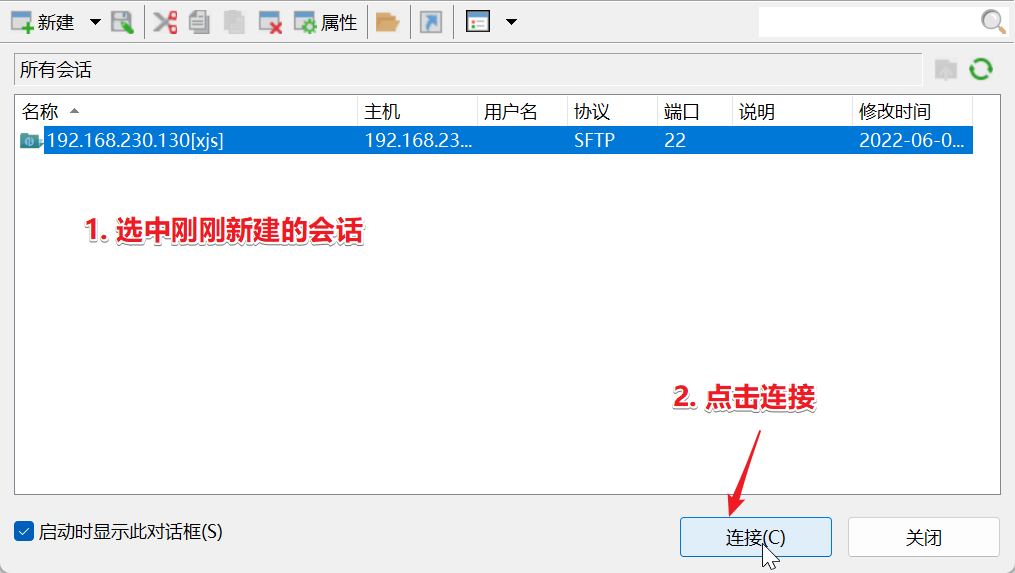
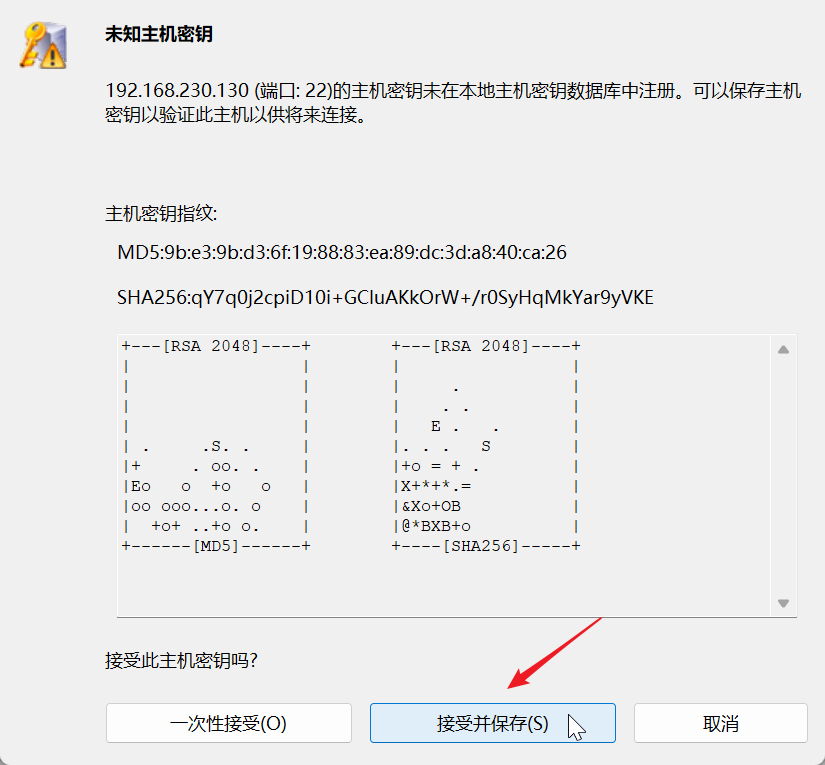
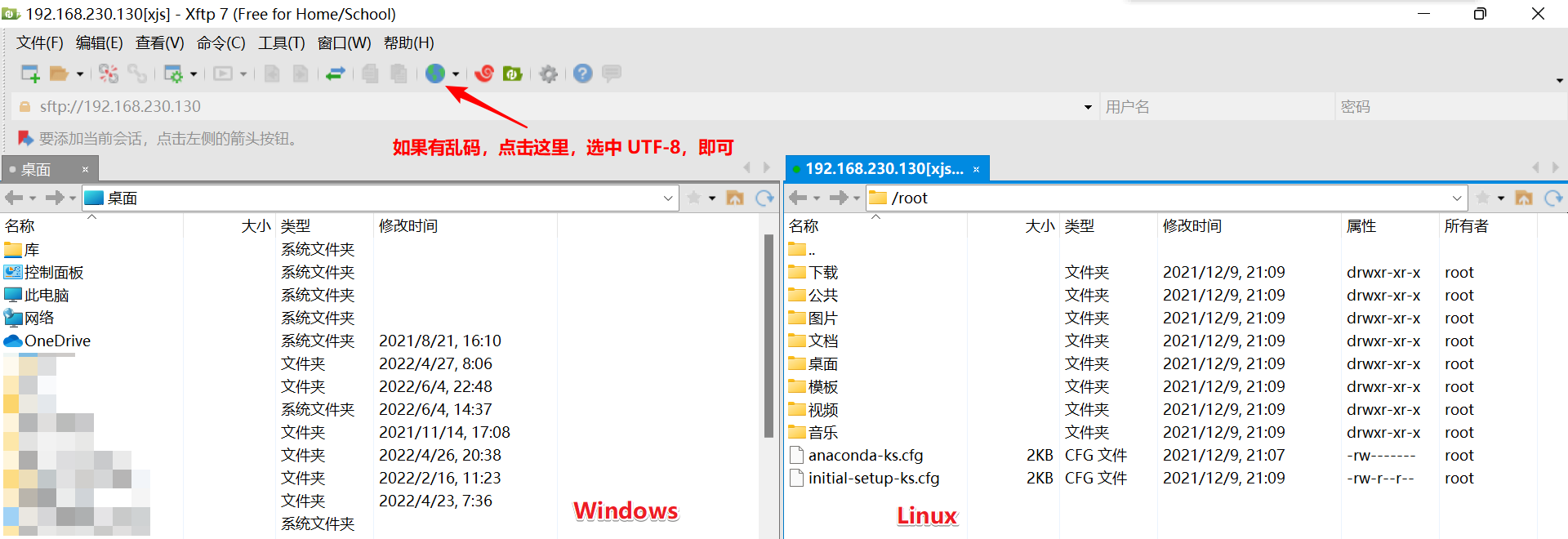
3. 测试,传输文件
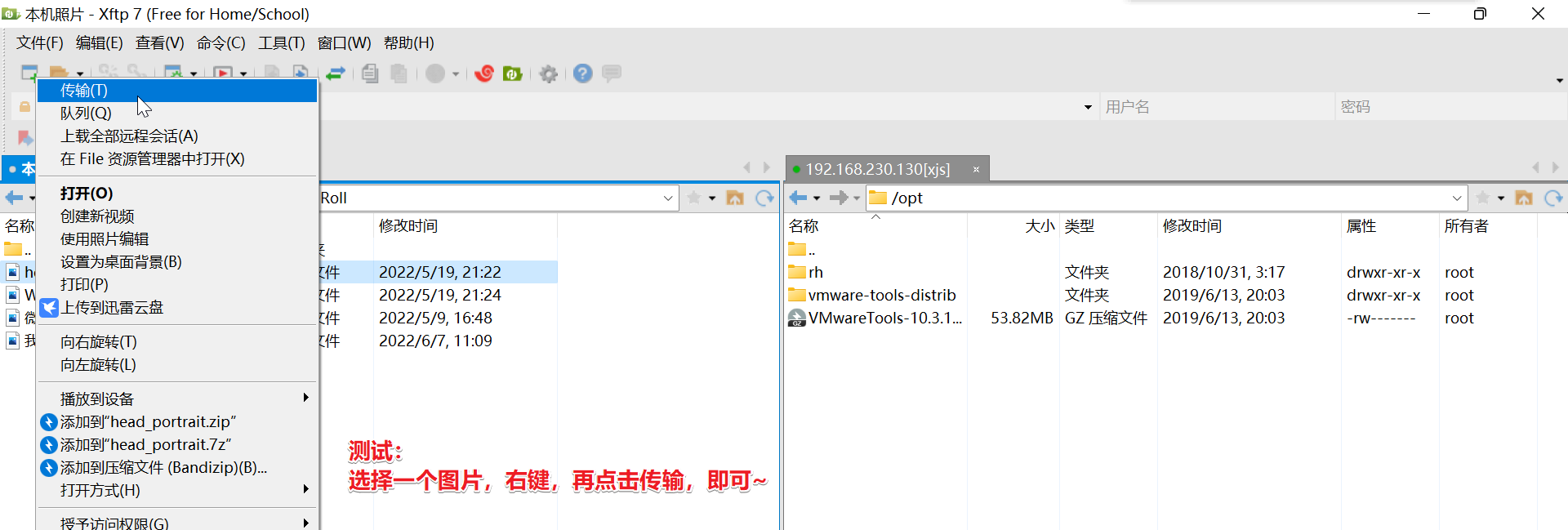
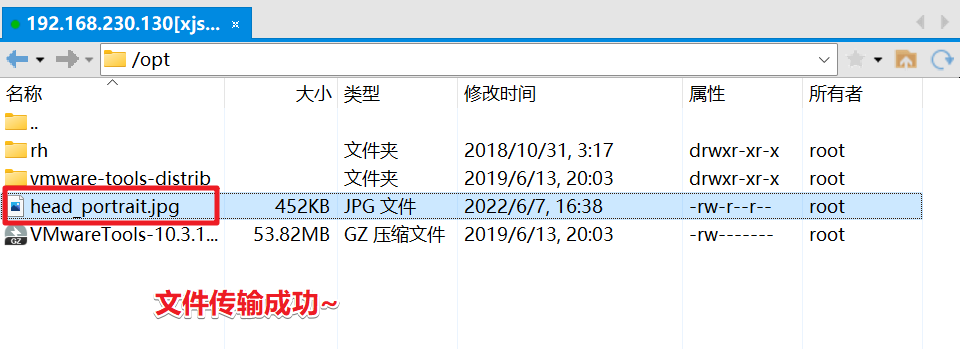
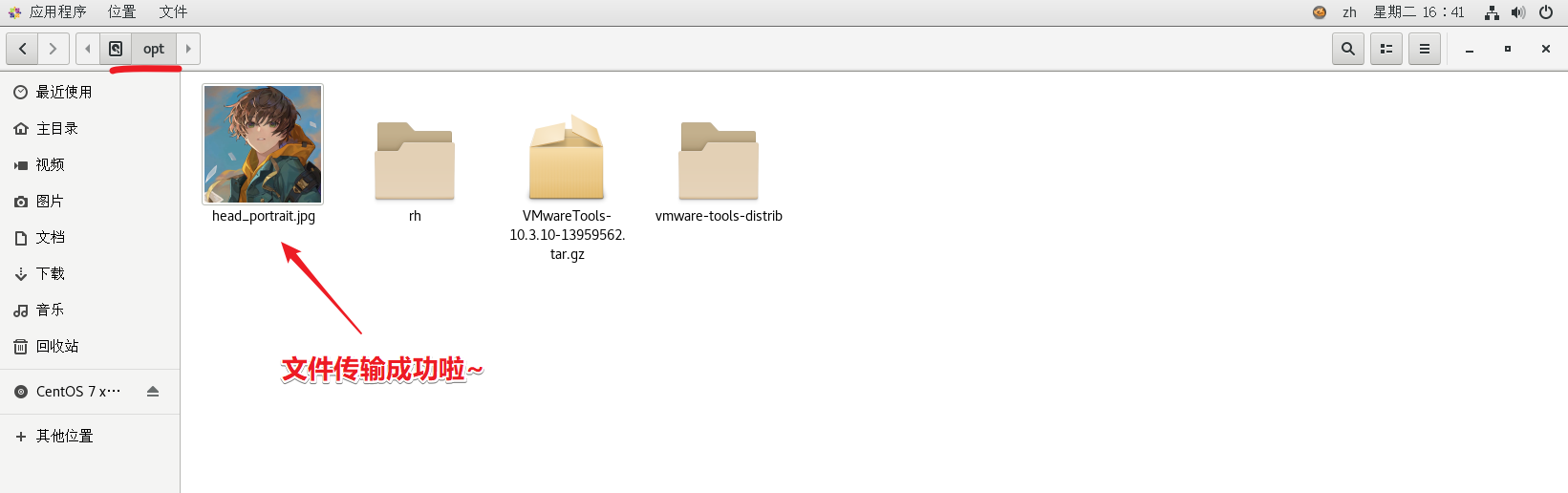
4.3 细节说明
如何处理 Xftp 中文乱码问题
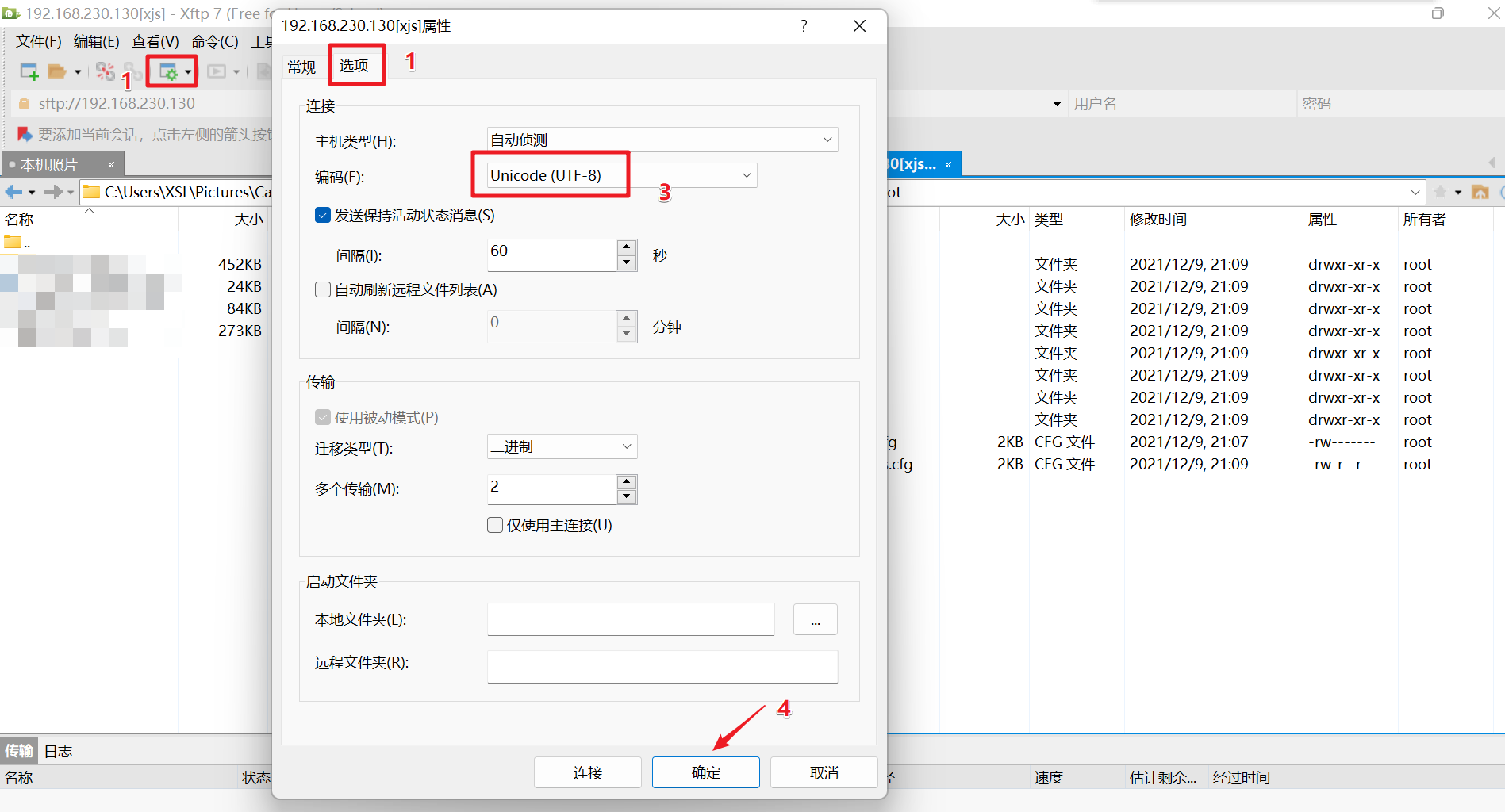
4.4 小练习
- 通过 Xftp7 软件 可以连接到 Linux,并传输一个文件 (比如图片) 到 /root 目录
- 使用 Xshell7 可以连接到 Linux,并且可以重启一把 Linux 系统【提示指令:reboot】